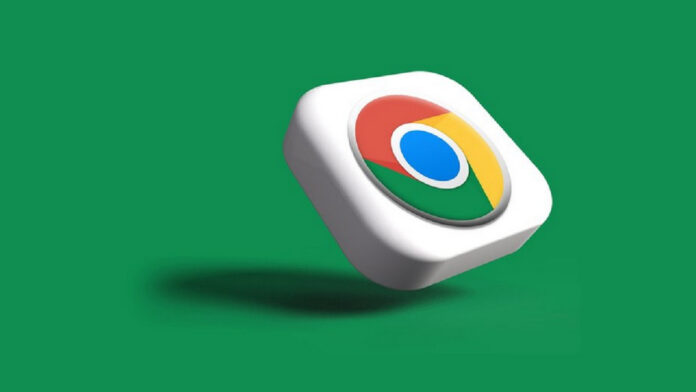Cara sinkronisasi bookmark Chrome ke HP tidak memerlukan waktu yang banyak. Google bisa membantu pengguna dalam hal ini, namun terdapat beberapa informasi yang penting Anda ketahui.
Baca Juga: Cara Mode Desktop di HP untuk Mengoptimalkan Situs Seluler
Untuk pengguna yang belum mengetahui cara menyinkronkan bookmark Chrome ke perangkat ponsel ini, maka wajib menyimak pembahasan tutorial HP berikut hingga selesai.
Cara Sinkronisasi Bookmark Chrome ke HP yang Mudah
Chrome, browser dari Google, telah mengukuhkan reputasinya sebagai yang terbaik. Banyak orang kagum karena keamanan dan kecepatannya.
Akses Chrome dapat dari berbagai perangkat, termasuk PC, laptop, tablet, hingga smartphone, serta berbagai sistem operasi termasuk Android dan iOS. Hal ini bertujuan untuk memberikan pengalaman yang seragam kepada pengguna, independen dari perangkat yang mereka gunakan.
Prestasinya telah membuatnya menjadi pilihan utama, menggantikan browser lain yang sudah lebih dulu eksis.
Tak hanya menawarkan pengalaman browsing yang aman dan cepat, Chrome juga menyediakan sejumlah fitur menarik yang memudahkan penggunanya. Salah satunya adalah fitur sinkronisasi Bookmark dan Riwayat antar perangkat.
Ini memungkinkan pengguna untuk mengakses data mereka dari berbagai perangkat yang mereka gunakan sehari-hari. Seperti desktop di kantor, dan versi mobile saat berada di perjalanan atau di rumah.
Dengan cara sinkronisasi bookmark Chrome ke HP ini, pengguna dapat terhubung dengan konten favorit mereka dimanapun mereka berada.
Bagaimana Caranya?
Google telah merespons kebutuhan ini dengan memperkenalkan fasilitas sinkronisasi.
Dengan fitur ini, saat pengguna masuk ke akun Google yang sama di berbagai perangkat, daftar bookmark dan riwayat akan disinkronkan secara otomatis di setiap perangkat tersebut. Menarik, bukan?
Lalu, bagaimana cara melakukan sinkronisasi bookmark dan riwayat Chrome untuk Android? Berikut langkah-langkahnya:
- Buka Chrome, lalu klik ikon ‘Customize and Control’ yang berada di pojok kanan atas dari halaman awal Chrome.
- Selanjutnya, pilihlah ‘Settings’ dari menu.
- Di dalam menu ‘Settings’, pada bagian ‘Sign in’, klik tombol ‘Advanced sync settings’. (Catatan: Pastikan Anda sudah masuk ke akun Google sebelum memulai proses sinkronisasi ini).
- Di dalam menu ‘Advanced sync settings’, gulir untuk menyalakan sinkronisasi semua opsi, termasuk Bookmark dan Riwayat. Namun, jika Anda hanya ingin menyinkronkan pilihan tertentu, matikan ‘Sync everything’ dan atur pilihan sesuai keinginan Anda. Misalnya, jika Anda hanya ingin menyinkronkan Bookmark dan Riwayat, geser opsi tersebut.
- Setelah selesai, klik ‘OK’ untuk menyelesaikan proses.
Baca Juga: Cara Gunakan Gemini AI Gmail Android dengan Mudah
Seperti yang telah dijelaskan, cara sinkronisasi Chrome ke HP Android tidak hanya membatasi pada bookmark dan riwayat saja.
Anda juga dapat menyinkronkan berbagai hal lainnya di browser Chrome. Seperti aplikasi, pengisian otomatis, ekstensi, sandi, tema dan lainnya.
Cara Mengetahui Proses Sinkronisasi Berhasil
Untuk memastikan keberhasilan prosesnya, buka Chrome, tekan ikon menu (tiga titik) bagian pojok kanan atas, lalu pilih opsi Bookmark.
Jika Anda tidak menemukan bookmark pada perangkat Android, coba periksa sumbernya. Pastikan Anda telah memeriksa apakah Chrome sedang disinkronkan dengan perangkat lain seperti PC, Mac, atau laptop. Pastikan Anda telah menyinkronkan data dari sana.
Berikut langkah-langkah untuk menyinkronkan data Chrome dari komputer Anda jika belum disiapkan:
- Buka Chrome di komputer Anda.
- Di sudut kanan atas, klik ikon menu (tiga titik) dan pilih opsi Pengaturan.
- Klik pada opsi Sinkronkan dan Layanan Google.
Langkah Menyinkronkan Data Chrome
Dengan mengikuti langkah-langkah ini, Anda dapat dengan mudah menyinkronkan data Chrome antara komputer Anda dan perangkat lainnya.
- Di bawah opsi “Sinkronkan,” klik “Kelola apa yang Anda sinkronkan” (ditampilkan di atas) untuk memeriksa pengaturan Anda di sini.
- Anda dapat mengaktifkan “Sinkronkan semuanya” untuk menyelesaikan pekerjaan, atau memilih opsi secara individual. Apapun pilihan Anda, pastikan untuk mengaktifkan sinkronisasi bookmark jika ingin menyinkronkan data tersebut!
- Setelah pengaturan selesai disesuaikan, data Anda akan segera tersedia di HP, termasuk pengaturan yang disinkronkan.
- Hanya dengan langkah tersebut, Anda sudah berhasil menyinkronkan Chrome di seluruh perangkat Android. Dengan menggunakan Chrome sebagai browser utama Anda, pertukaran data antar perangkat akan berjalan lebih lancar dan cepat.
Prosesnya telah selesai! Sekarang, Chrome Anda sudah terhubung di semua perangkat. Bahkan, tidak perlu lagi repot mengakses situs yang sering Anda kunjungi secara manual.
Namun, ada hal yang perlu Anda perhatikan, terutama jika menggunakan komputer umum, seperti warnet.
Meskipun Anda dapat menggunakan komputer umum, perlu Anda ingat bahwa saat menyinkronkan Chrome, semua data akan tersimpan di komputer tersebut.
Baca Juga: Cara Mengaktifkan dan Menonaktifkan Quick Share di HP Mudah
Hal tersebut akan meninggalkan risiko privasi jika pengguna lain lihat. Oleh karena itu, setelah menyelesaikan cara sinkronisasi bookmark Chrome ke HP, sebaiknya keluar dari akun Google Anda sebelum meninggalkan komputer. Semoga informasi ini bermanfaat dan selamat mencoba! (R10/HR-Online)